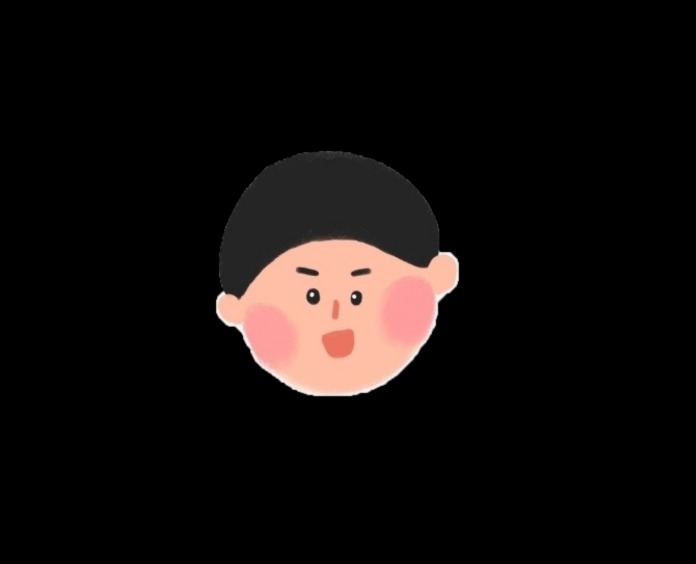| 일 | 월 | 화 | 수 | 목 | 금 | 토 |
|---|---|---|---|---|---|---|
| 1 | 2 | 3 | 4 | 5 | 6 | 7 |
| 8 | 9 | 10 | 11 | 12 | 13 | 14 |
| 15 | 16 | 17 | 18 | 19 | 20 | 21 |
| 22 | 23 | 24 | 25 | 26 | 27 | 28 |
| 29 | 30 |
Tags
- java
- codility
- 최단경로
- brute force
- algorithm
- 코딩테스트
- 라이브템플릿
- 알고리즘
- 백준
- 2981
- 탐욕법
- Greedy
- 2018 KAKAO BLIND RECRUITMENT
- beandefinitionstoreexception
- springboot
- API
- javascript
- Dijkstra
- BFS
- spring security
- 프로그래머스
- 소수
- Python
- 문자열
- HTTP
- Spring
- 파이썬
- applicationeventpublisher
- counting elements
- error
Archives
- Today
- Total
Altiora Petamus
[IntelliJ] Live Template을 사용해서 테스트 코드 편하게 작성해보자 본문

평소 자주 사용하는 코드 스타일이 있다면 인텔리제이에서 제공하는 Live Template를 사용해서 생산성을 향상시킬 수 있습니다.
저는 테스트 코드를 템플릿으로 만들어두고 작성 중인데 아주 편리하게 사용 중입니다 ㅎㅎ
우측 상단 + 버튼을 눌러서 test 라는 단축어를 만들어주고 Template text 안에 템플릿 코드를 작성해줍니다.
이 때 아래쪽 Change 에서 declaration 을 체크해주셔야 합니다.
다 작성하셨다면 EDIT VARIABLES 를 눌러서 작성한 변수가 동작하게끔 설정해주겠습니다.
NUM 에는 현재 작성하는 테스트 코드의 개수를 할당하고 싶었지만, 마땅한 Expression 이 없는 것 같아서 Count 라는 문자열을 Default 로 설정해놓고 직접 번호를 매겨주고 있습니다. (이 부분에 대해서 해결책을 아시는 분은 댓글 남겨주시면 감사하겠습니다)
VAR 에는 자동완성을 사용할 수 있도록 complete() 를 작성해주시고 NUM_COPY 에 escapeString(NUM) 을 작성하면 NUM에 작성된 값이 그대로 넘어가게 됩니다.
다 작성하셨다면 OK 를 눌러서 바로 사용하시면 됩니다!
실제 사용 시 모습